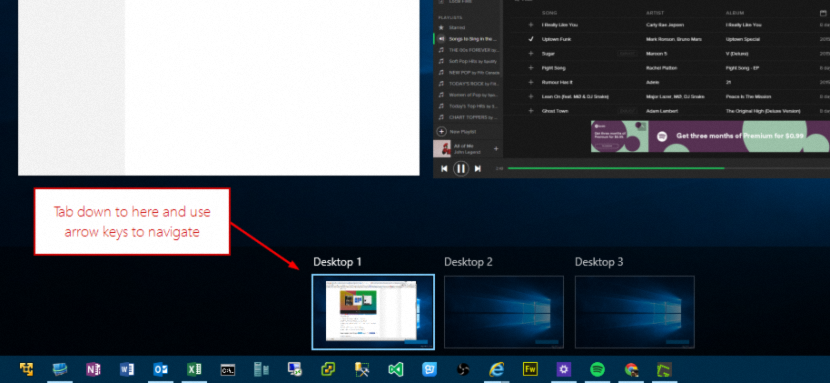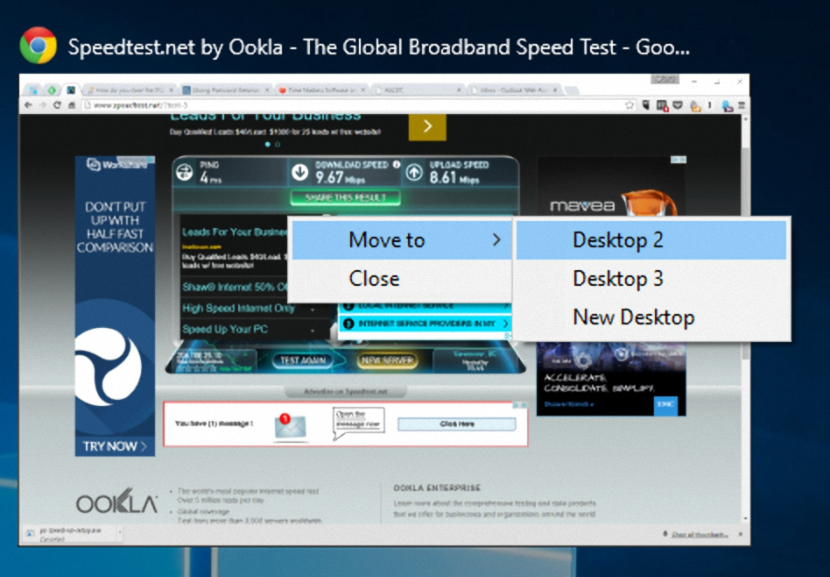Windows 10 ve amb una gran quantitat de noves característiques que arribaran a fascinar tots els usuaris de Windows 7 principalment; això és degut, al fet que Microsoft ha decidit lliurar gratuïtament la més recent versió del seu sistema operatiu a usuaris que anteriorment, hagin comprat una llicència (de forma oficial i legal) amb els seus respectius ordinadors personals, la qual cosa ve a representar un gran salt doncs no tindran en cap moment que passar per Windows 8.1.
D'entre tantes característiques completament noves que vénen integrades en Windows 10, aquella que esmenta els «Escriptoris Virtuals» és la gran novetat per a moltes persones ja que amb això, tindrem la possibilitat de treballar en diferent nombre d'aplicacions i en entorns completament diferents però, «en un sol ordinador personal».
Dreceres de teclat per als Escriptoris Virtuals a Windows 10
Els qui tinguin Windows 10 en una tauleta poder manejar aquesta característica fàcilment, en tocar a la respectiva icona des de la barra d'eines; per suposat que també podríem arribar a realitzar aquesta tasca amb l'ús d'un ratolí senzill, ja que amb el punter del mateix haurem de seleccionar l'element d'aquests «Escriptoris Virtuals» per poder crear-ne un o moure'ns, entre alguns. Hi ha una tercera opció, la qual està dedicada principalment per a aquells usuaris que són «amants de les dreceres de teclat», ja que amb una simple combinació podrem arribar a realitzar aquestes mateixes tasques però, més fàcilment. Aquest serà l'objectiu del present article, on esmentarem les «dreces de teclat» més importants que ens ajudaran a treballar eficaçment amb els «Escriptoris Virtuals» de Windows 10.
Crear un nou Escriptori Virtual a Windows 10
Aquesta és la part més fàcil de tot, ja que únicament hem de parar atenció a l'element que s'ubicarà a la barra d'eines del sistema operatiu; allà mateix és present aquell que ens ajudarà a crear un nou escriptori virtual encara que, la seva drecera de teclat és la següent:
Win + Ctrl + D
Fent ús per una sola vegada des de drecera de teclat arribaràs a crear un escriptori virtual, encara que si repeteix l'operació per una segona vegada, estaries creant un altre escriptori virtual.
Com tancar un Escriptori Virtual a Windows 10
Tant se val si estàs acostumat a utilitzar el punter del ratolí o la pantalla tàctil, però amb seguretat que començaràs a utilitzar aquesta drecera de teclat:
Win + Ctrl + F4
Amb el mateix estaràs tancant l'«escriptori virtual» on et trobis, passant automàticament cap al següent. Si no hi ha més «escriptors virtuals» creats llavors al final, et trobaràs al principal (l'únic que en quedarà).
Com navegar entre els diferents «Escriptoris Virtuals» de Windows 10
Quan hagis creat diferents «Escriptoris virtuals» a Windows 10 hauràs d'optar per algun mecanisme per anar cap a algun d'ells i treballar amb les aplicacions que vulguis executar allà.
Win + Ctrl + ?
Win + Ctrl + ?
Les fletxes que pots veure a les dreceres que hem col·locat anteriorment en realitat representen les «de direcció» del teu teclat; amb el primer podreu anar cap al següent «escriptori virtual», això mentre que en utilitzar la segona drecera de teclat estareu tornant cap a l'anterior.
Com moure una finestra des d'un Escriptori Virtual cap a un altre de diferent
Tot i que estem tractant de conèixer les dreceres de teclat per administrar els «Escriptoris Virtuals», per a aquesta tasca es requereix un ús combinat en què ha d'intervenir el punter del ratolí; et suggerim seguir els passos següents perquè puguis arribar a realitzar aquesta tasca:
- Heu fet servir la drecera de teclat «Win + Tab» per activar la «Vista de Tasques».
- Ara cerca a la finestra que vols moure cap a un altre escriptori.
- Selecciona-la amb el botó dret del ratolí i del menú contextual tria «Moure a».
- Ara només seleccioneu l'Escriptori Virtual cap a on voleu moure aquesta finestra.
Hi ha moltes més funcions que podríem arribar a descriure encara que, les que hem esmentat vénen a ser les de més importància segons Microsoft. Conforme anem manejant a Windows 10 anirem enumerant altres dreceres de teclat addicionals encara que, de moment les que hem descrit per manejar els «Escriptoris Virtuals» són suficients de moment.